Futural Store
Valmistunut
Ostoskorin hintasäännöt
Valikosta Markkinointi >> Ostoskorin hintasäännöt. Tässä näet kaikki säännöt.
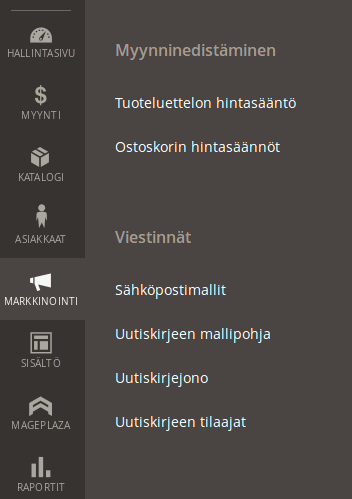
Pääset muokkaamaan sääntöjä painamalla säännön kohdalta. Uuden säännön voit luoda painamalla Lisää uusi Sääntö. Ostoskorin hintasäännöt toimivat samalla tavalla kuin tuotealennusten säännötkin, muutamaa poikkeusta lukuunottamatta.
Uuden säännön voit luoda painamalla Lisää uusi Sääntö.
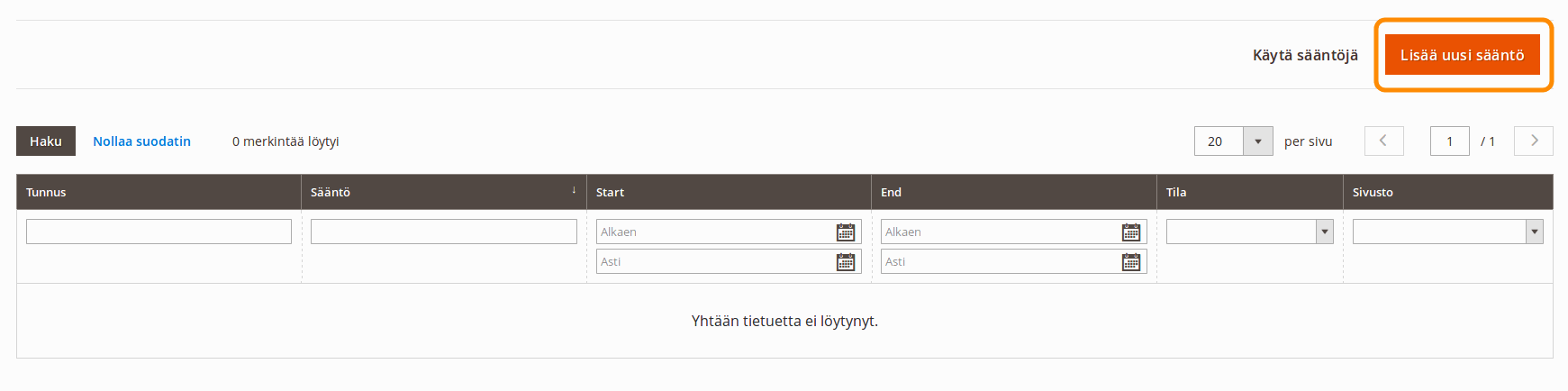
Tila - Valitse onko sääntö voimassa vai ei.
Sivusto/Asiakasryhmät - Mihin osaan sivusta ja mihin asiakasryhmiin sääntö vaikuttaa. Pidä Ctrl pohjassa jos haluat valita enemmän, kun yhden vaihtoehdon. Molempiin näistä kentistä on valittava jotain, sillä ne ovat pakollisia kenttiä.
Alennuskoodi - Tähän kenttään voidaan määrittää käytettävä alennuskoodi. Mikäli koodeja halutaan generoida useampia koodeja, klikataan täppä kohtaan Käytä automaattista luontia.
Uses per Customer - Määrittelee kuinka monta kertaa sama asiakas voi käyttää alennuskoodia.
Alkaen/Asti - Voit asettaa säännölle tietyn aikavälin, jolloin se on voimassa. Se ei kuitenkaan ole pakollista, vaan nämä kohdat voi myös jättää tyhjäksi.
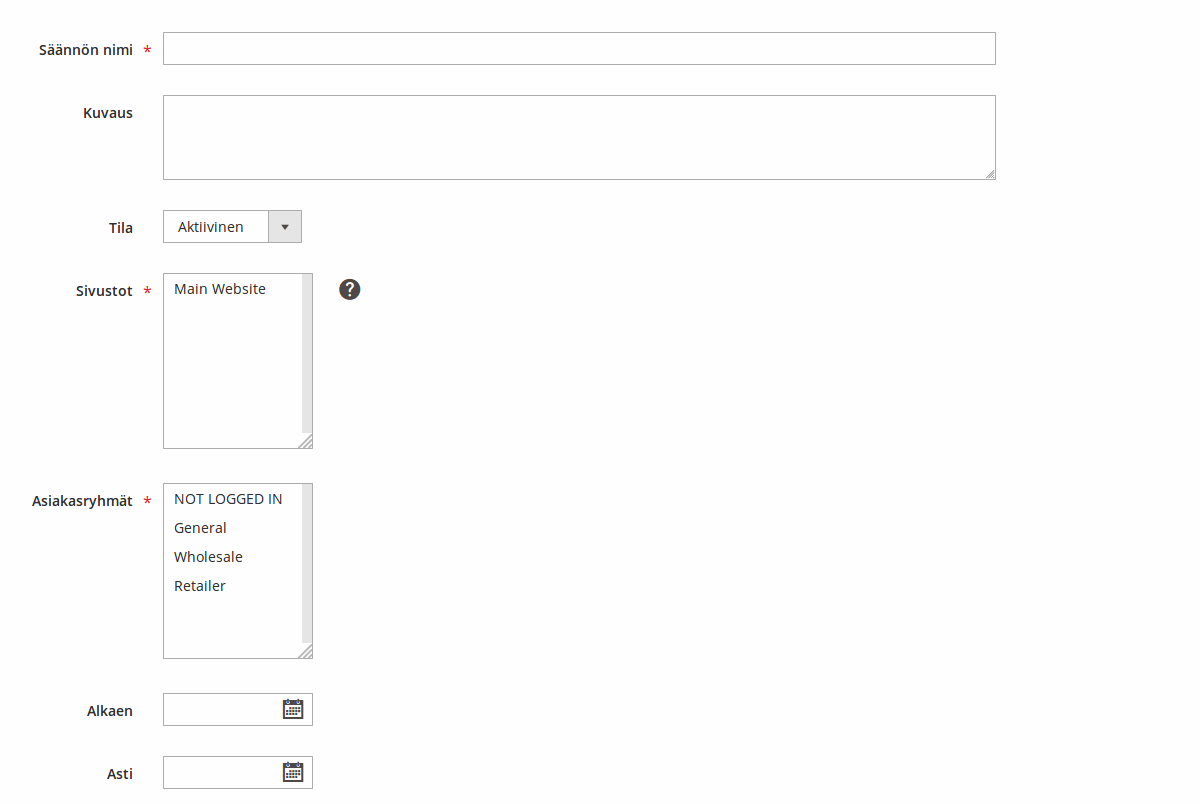
Koodien generoiminen
Kun oskoskorin alennussääntö on tallennettu, ja Alennuskoodi-kohdassa on merkittynä täppä Käytä automaattista luontia, voidaan sääntöä koskevia alekoodeja generoida seuraavasti:
Siirry alesäännön tallennuksen jälkeen Hallinnoi alennuskoodeja -välilehdelle ja määritä kuinka monta alekoodia haluat kyseiselle alennukselle luoda.
Voit myös määritellä halutessasi koodin pituuden (oletus on 12 merkkiä) ja minkä muotoisia koodeja haluat generoida (oletuksena valinta on aakkosnumeerinen (sisältäen sekä numeroita että kirjaimia), mutta voit valita myös pelkkiä kirjaimia tai numeroita sisältäviä koodeja).
Code Prefix ja Code Suffix -valinnoilla voit halutessasi lisäksi määrittää koodin alkuun ja loppuun lisättävän tekstin.
Dash Every X Characters -valinnalla voit halutessasi määrittää, kuinka monen merkin jälkeen koodiin lisätään automaattinen väliviiva. Oletuksena tämä on 0, jolloin väliviivoja ei lisätä.
Klikkaa lopuksi Luo-painiketta.
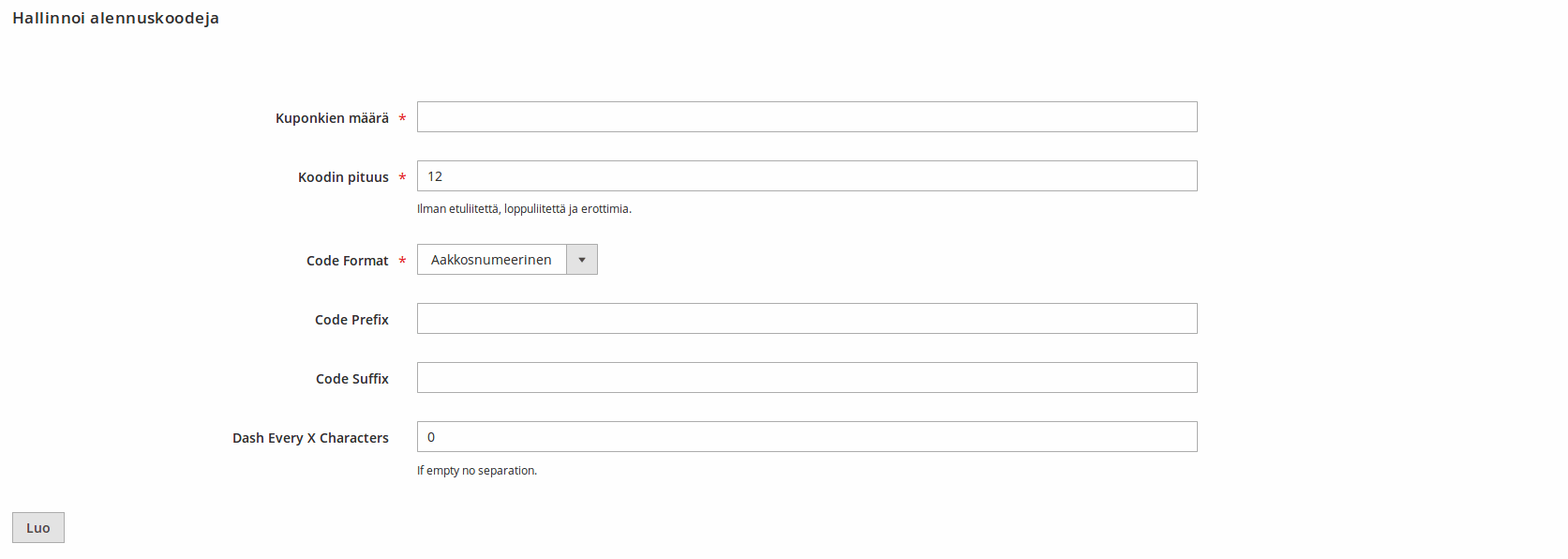
Ehdot ja toiminnot
Säännölle voidaan lisätä
ehtoja, esimerkiksi voidaan määrittää, että alennusta käytetään vain
tuotteisiin jotka ovat tietyssä kategoriassa.
Toiminnot kohdasta voidaan asettaa onko alennus esimerkiksi prosentuaalinen tai kiinteä.
Muista myös laittaa alennuksen määrä.
Huom. "Hylkää seuraavat peräkkäiset säännöt" tarkoittaa että samaan tuotteeseen vaikuttavat säännöt eivät laukea samaan aikaan.
Valitse lopuksi ylhäältä tallenna.
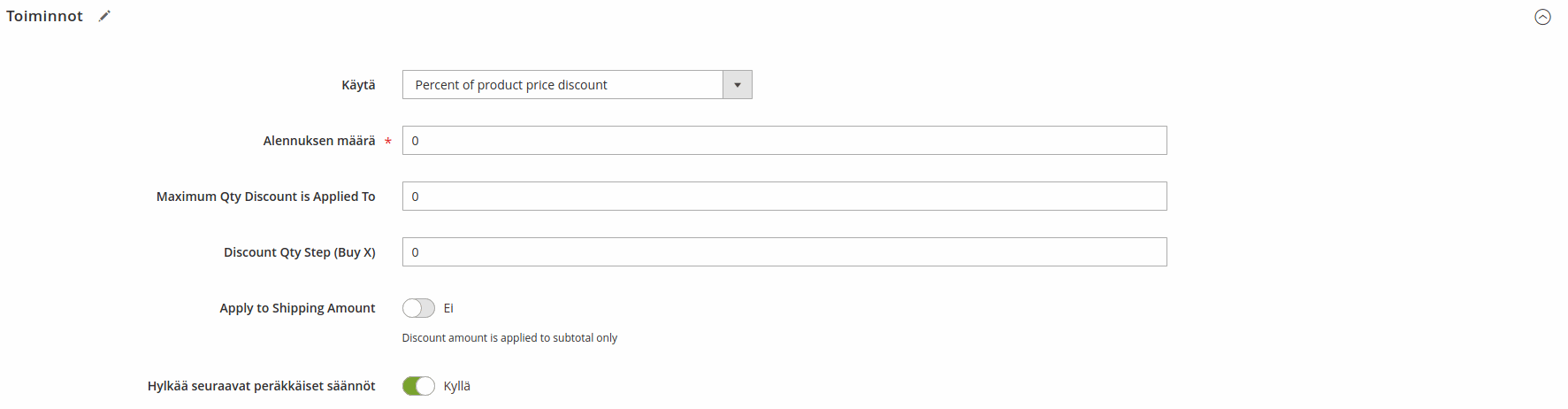
Kommentointi ei ole mahdollista tässä teemassa.
Jaa sisältö
Jaa linkki
Jaa sosiaalisessa mediassa
Jaa sähköpostilla
Ole hyvä kirjaudu jakaaksesi tämän Artikkeli sähkopostilla.